Tu pareja sigue invadiendo tu privacidad leyendo tus mensajes? ¿O simplemente no quieres que nadie vea las notificaciones de tus mensajes de texto a tu alrededor?
Ocultar mensajes en el iPhone es la solución perfecta para esto. Pero ¿cómo lo haces? ¿Necesitas ayuda técnica? ¿Qué protocolos necesitas seguir?
No te preocupes. En esta guía, he explicado 11 formas diferentes y fáciles de saber cómo ocultar mensajes en el iPhone paso a paso para que puedas resolver el problema en poco tiempo.
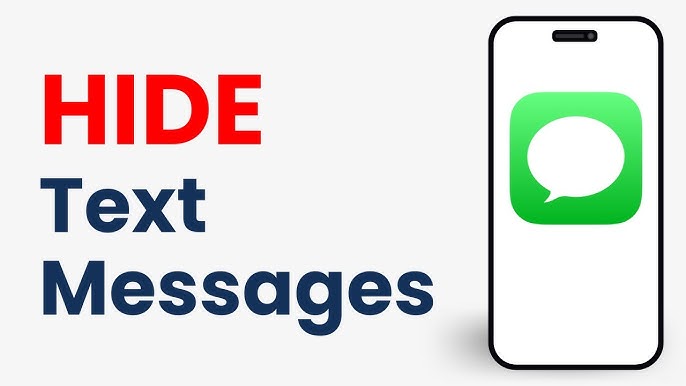
Ocultar mensaje de texto
Método 1. Renombra tu contacto
Aunque hay muchas formas de ocultar contenido personal en tu iPhone, a veces la forma más sencilla es simplemente despistar a las personas curiosas que quieren saber con quién estás constantemente enviando mensajes, especialmente si vives en un lugar donde todos parecen conocerse.
Entonces, simplemente renombra tu contacto. Por ejemplo, cambia "Michael" por "Alex", y nadie se dará cuenta cuando llegue un mensaje de "Alex" a tu iPhone.
Para cambiar el nombre de tu contacto, ve a Teléfono > Contactos y toca en tu contacto. Toca Editar, y luego ingresa un nuevo nombre en los campos de Nombre y Apellidos. Toca Hecho para guardar.
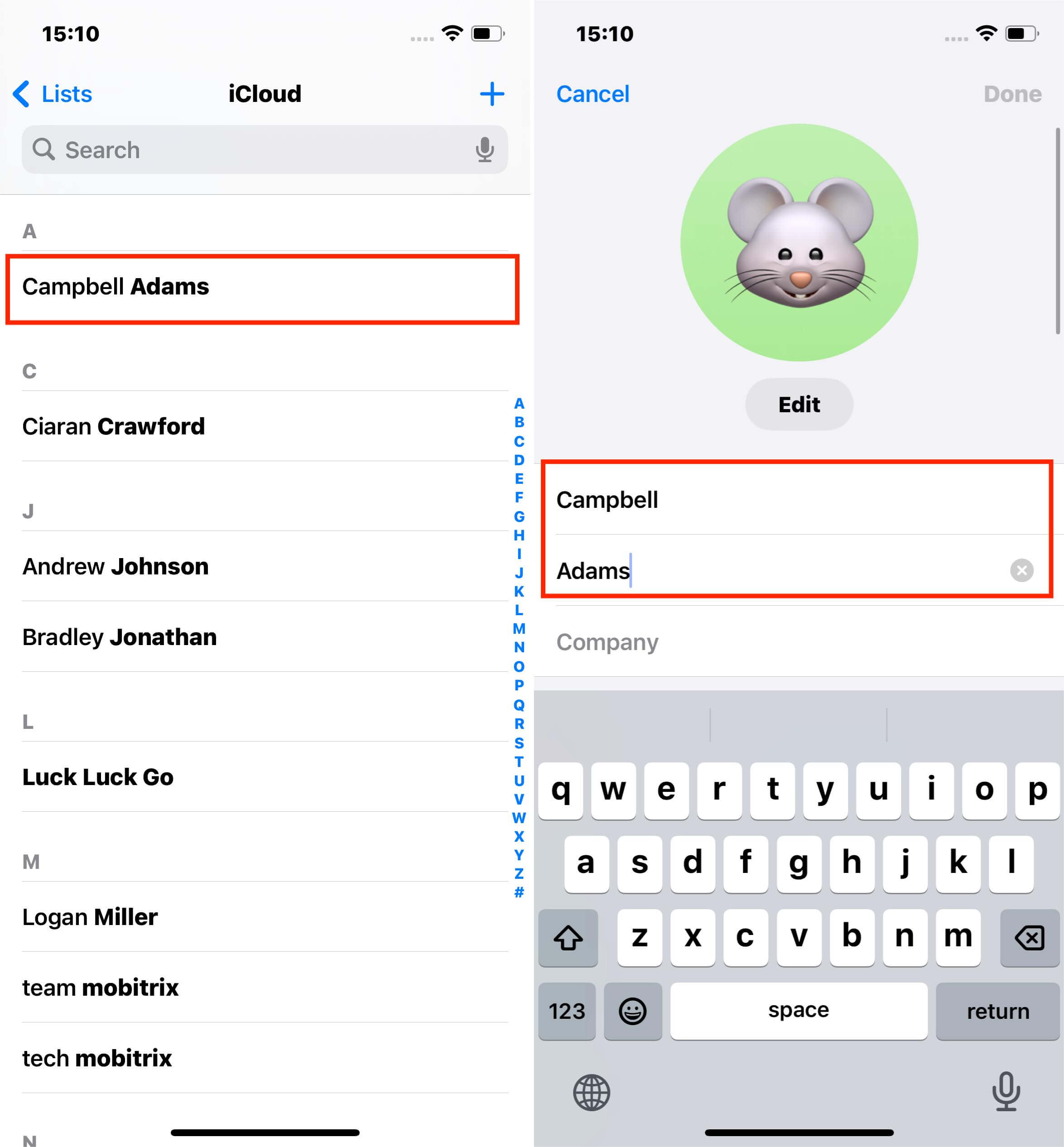
Renombrar tu contacto
Método 2: Cómo ocultar mensajes de una persona eliminando el hilo de conversación
¿Te ha pasado alguna vez que has tenido una conversación divertida con un amigo sobre un momento embarazoso pero no quieres que nadie más vea la conversación? No te preocupes, tengo la solución. Puedes ocultar mensajes de una persona eliminando el hilo de conversación con los siguientes pasos:
Pasos
- Ve a la aplicación Mensajes en tu iPhone
- Toca el botón Editar
- Selecciona el hilo de conversación
- Toca el botón Eliminar
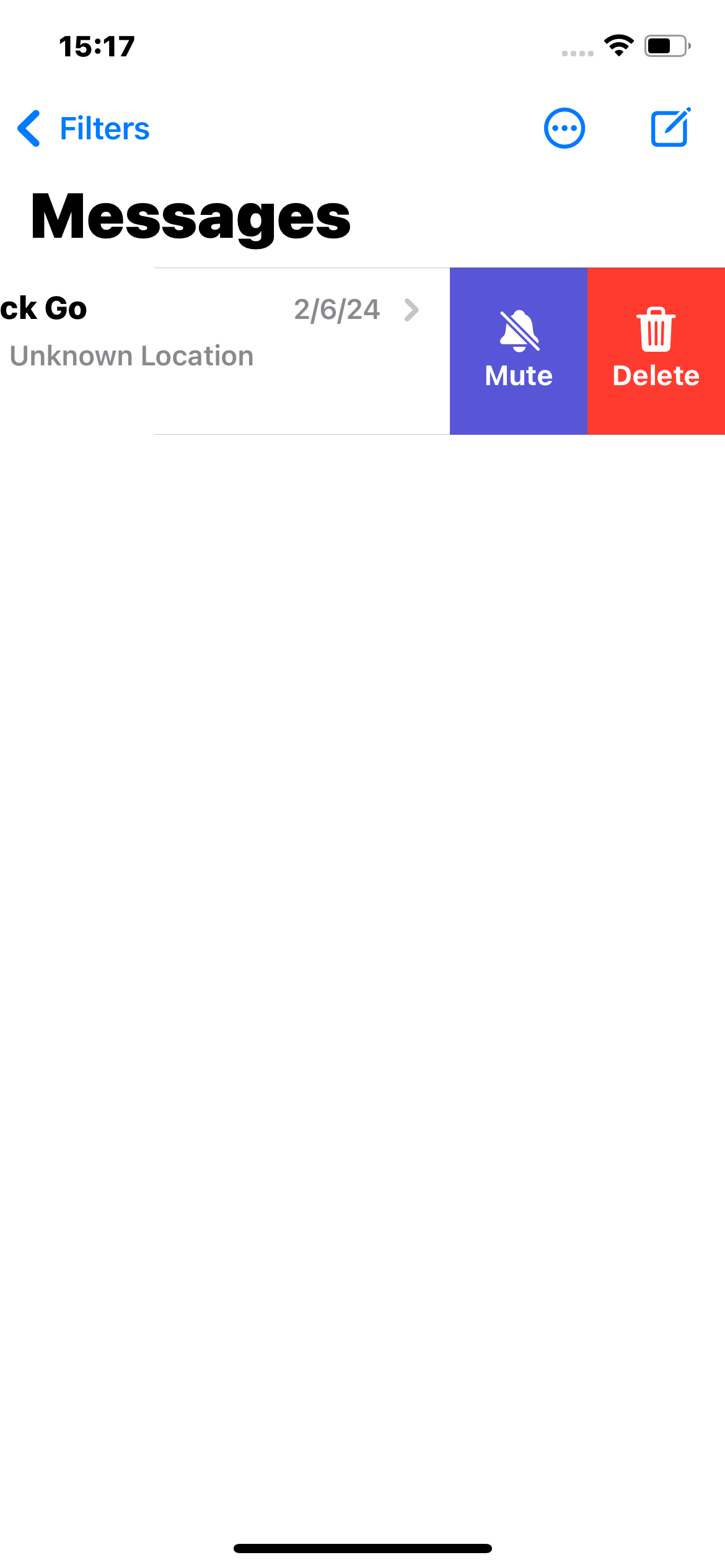
Eliminar hilo de conversación
Método 3: Cómo ocultar mensajes eliminando los mensajes
Eliminar el hilo de conversación a veces puede parecer extremo ya que no quieres abandonar los recuerdos que tienes con una persona. ¿Qué tal si puedes eliminar solo mensajes específicos del hilo? Sí, puedes hacerlo siguiendo estos pasos:
Pasos
- Ve a la aplicación Mensajes de tu iPhone
- Abre el hilo de conversación del que quieres eliminar mensajes
- Mantén presionado el mensaje que quieres eliminar
- Toca en Más y luego toca el icono de Papelera en la esquina inferior izquierda
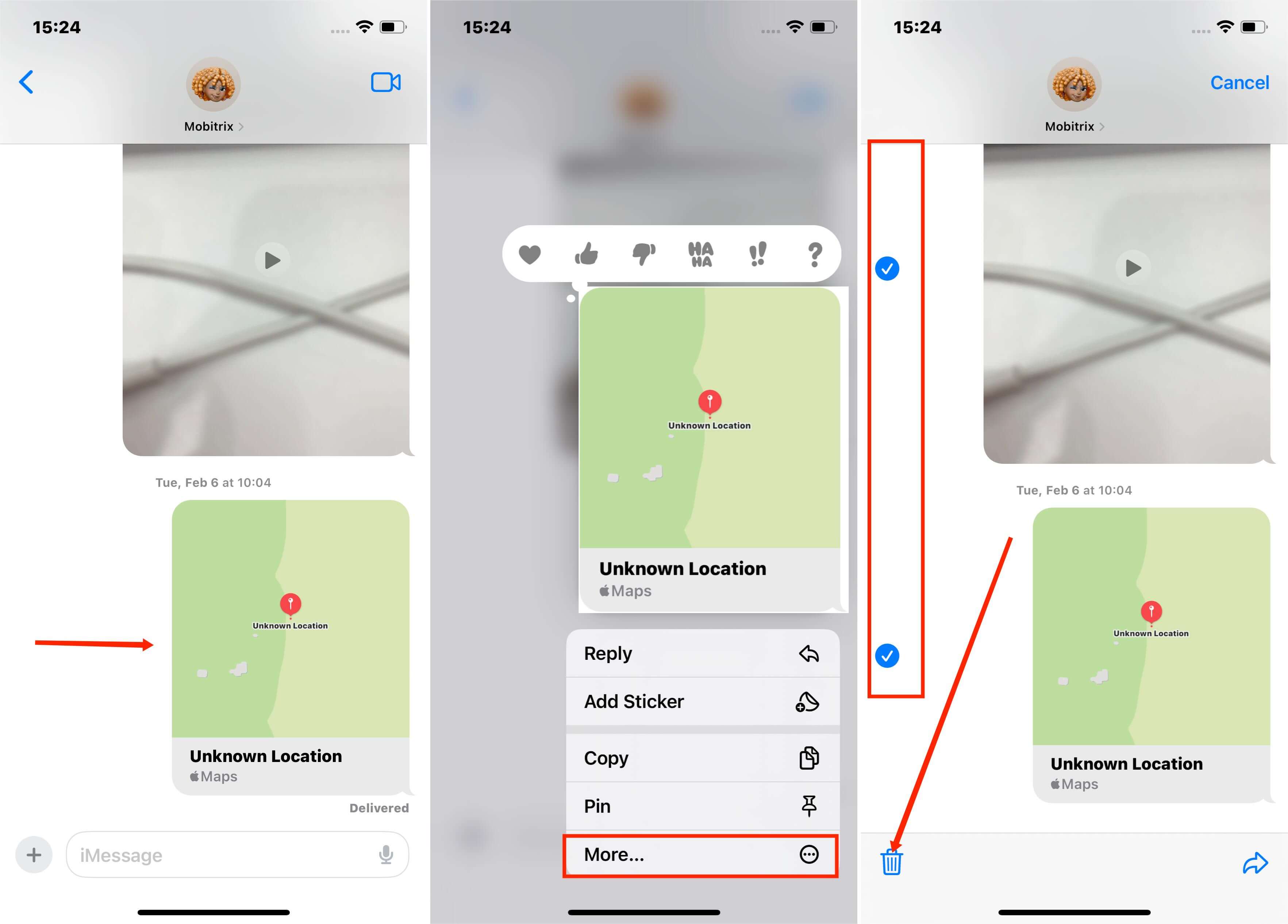
Eliminar mensajes específicos del hilo de conversación
Método 4: Cómo ocultar mensajes desactivando las vistas previas de mensajes
¿Tienes un código de acceso en tu iPhone pero las personas aún merodean tus mensajes a través de las vistas previas de notificaciones en la pantalla de bloqueo? Sí, tenía el mismo problema hasta que seguí estos pasos y oculté las vistas previas de mensajes.
Pasos
- Ingresa a los Ajustes de tu iPhone
- Ve a la pestaña Notificaciones y busca Mensajes
- Toca en Mostrar vistas previas
- Elige Nunca o Ocultar entre las opciones
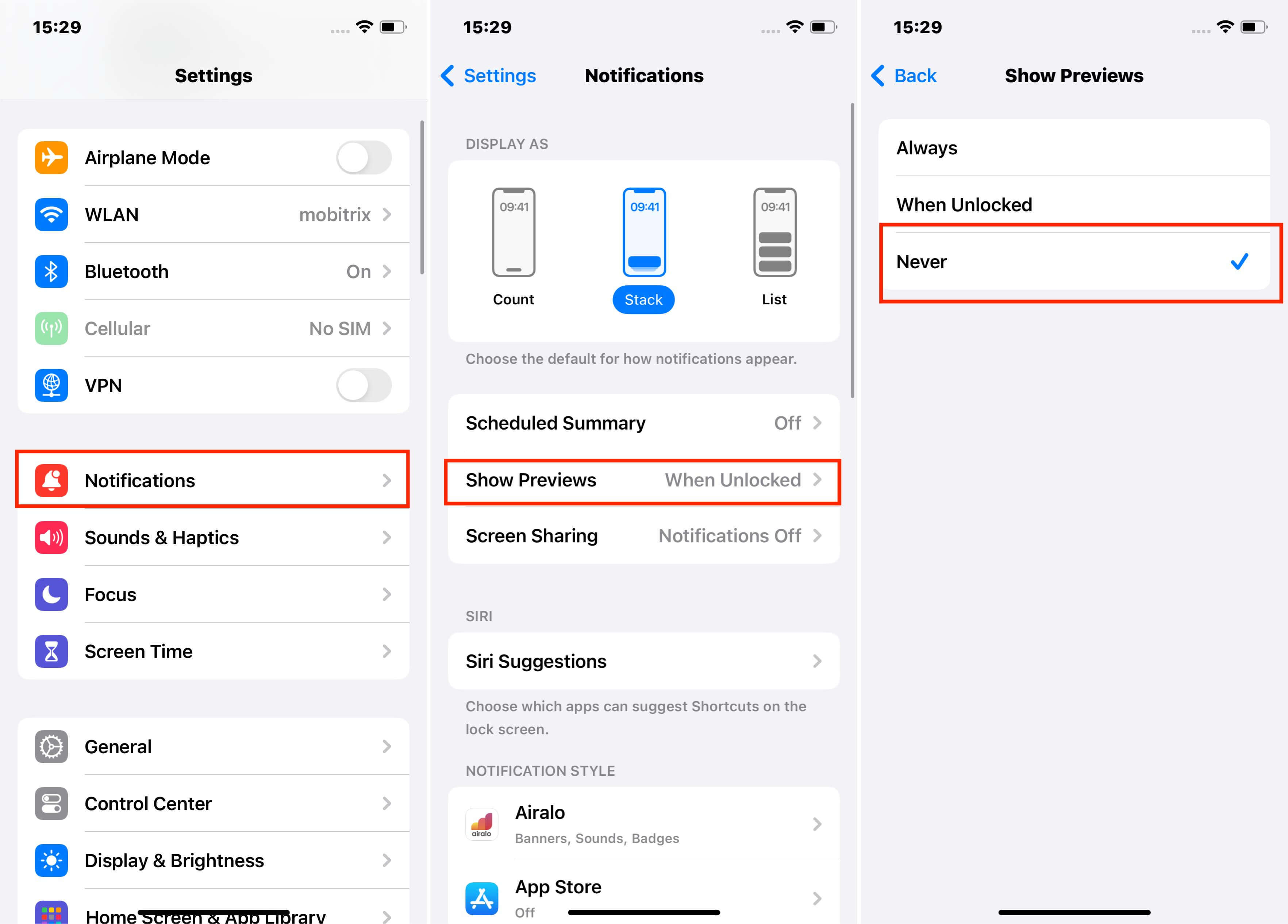
Ocultar vista previa de mensaje en el iPhone
Método 5: Cómo ocultar mensajes desactivando las alertas y notificaciones en un iPhone
Incluso si tienes un código de acceso en tu iPhone, las personas aún pueden invadir tu privacidad leyendo los mensajes de las notificaciones. Desactivar o deshabilitar las alertas o notificaciones de mensajes es la solución que puede ayudarte en esta situación. Aquí están los pasos que puedes seguir para hacerlo:
Pasos
- Abre la Configuración de tu iPhone.
- Haz clic en la pestaña de Notificaciones.
- Busca y toca la opción de Mensajes.
- Desactiva Permitir Notificaciones con un botón de alternar.
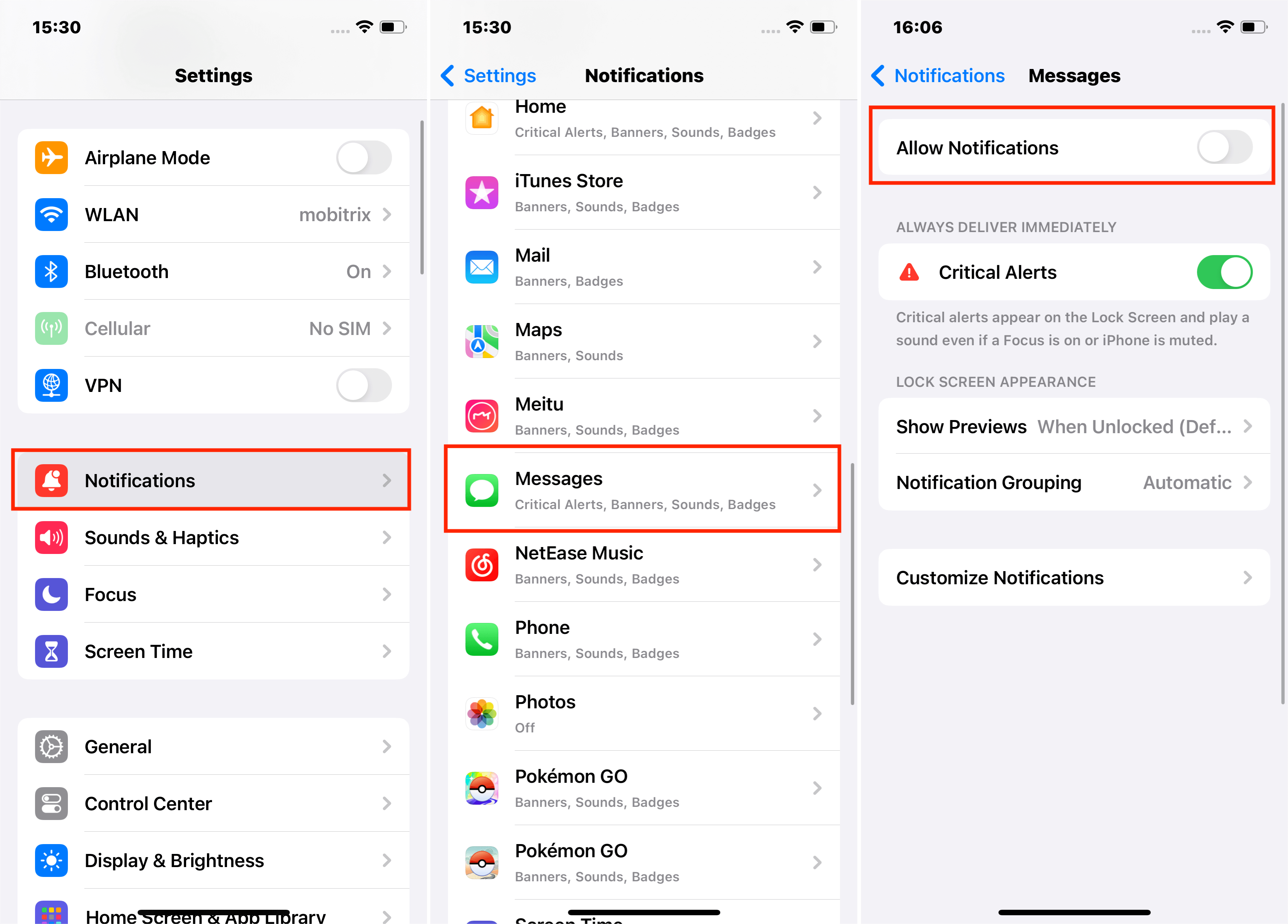
Desactivar vista previa de las notificaciones
Desactivar las notificaciones de mensajes para ocultar los contactos parece un poco arriesgado. ¿Qué pasa si te pierdes un mensaje importante de tu jefe o tu familia porque tienes las notificaciones desactivadas? En casos como estos, desactiva las notificaciones para contactos específicos para que no te pierdas los mensajes importantes.
Pasos para desactivar las notificaciones para contactos específicos
- Abre la aplicación de iMessage en tu iPhone.
- Desliza hacia la izquierda en la persona específica para la cual quieres desactivar las notificaciones.
- Haz clic en el botón de Silenciar o Ocultar Alertas.
- Sigue los mismos pasos para otras personas a las que quieras ocultar las alertas y notificaciones.
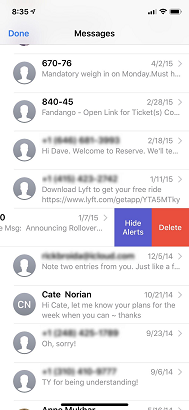
Silenciar notificaciones de un contacto específico en iPhone
Método 6: Usa tinta invisible para enviar tus mensajes
La tinta invisible en la aplicación iMessage ofrecida por iOS ha sido un gran éxito. Te permite enviar mensajes como un código secreto que solo será visible cuando el receptor lo deslice. ¿Suena emocionante, verdad? Pruébalo con estos pasos:
Pasos
- Abre la aplicación iMessage en tu iPhone.
- Abre el hilo de conversación de la persona a la que quieres enviarle un mensaje secreto.
- Escribe tu mensaje de texto en el campo.
- Mantén presionado el ícono de flecha hasta que veas las opciones emergentes.
- Haz clic en ' Enviar con tinta invisible. '
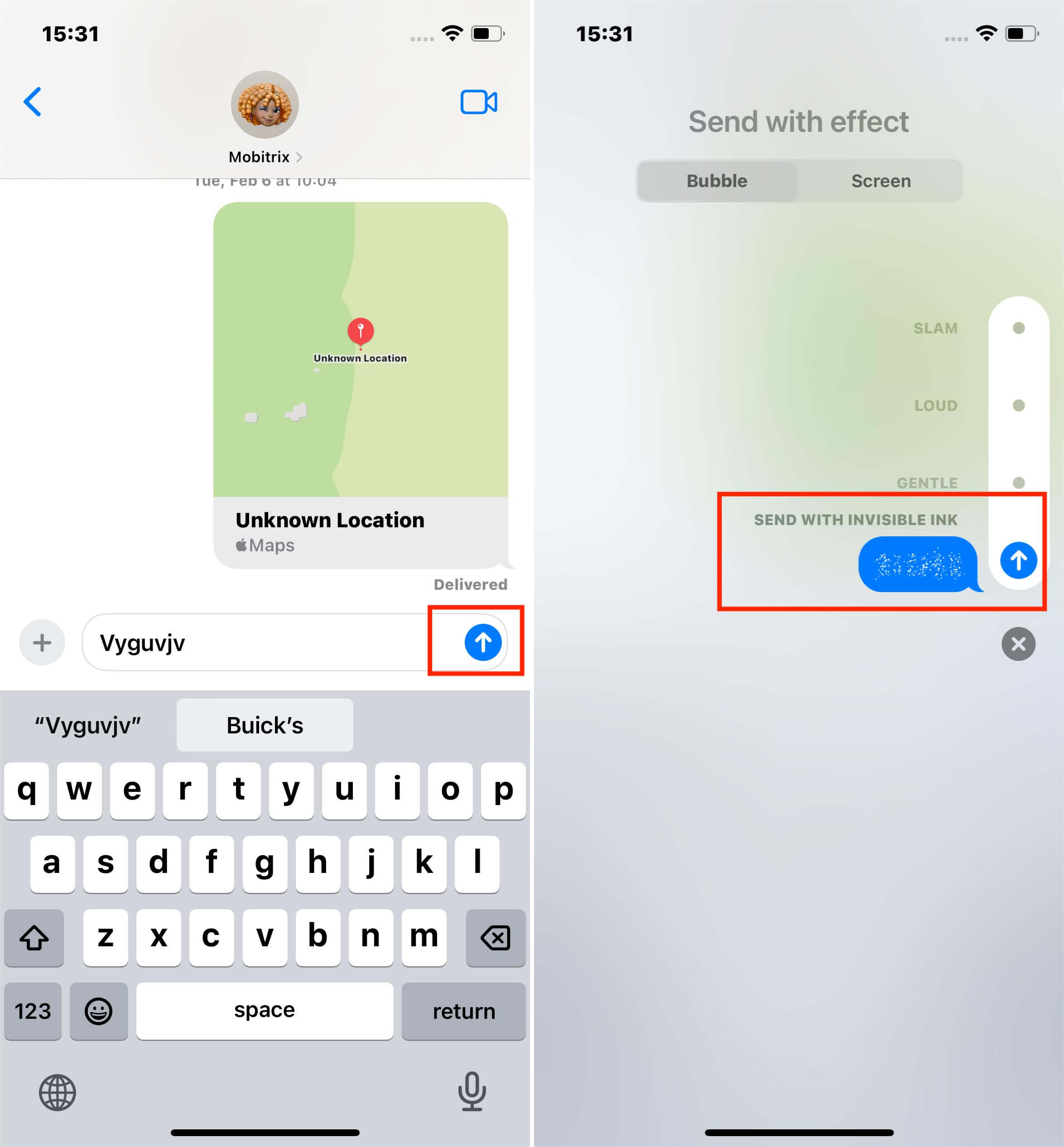
Ocultar mensajes con tinta invisible
Método 7: Bloquear y ocultar mensajes de texto en la aplicación Notas
No quieres eliminar tus mensajes de texto pero también quieres mantenerlos protegidos con contraseña? Ocultarlos en la aplicación Notas de tu iPhone es lo que puedes hacer en esta situación. Permíteme mostrarte cómo puedes bloquear y ocultar mensajes de texto en la aplicación Notas.
Pasos
- Abre la aplicación Mensajes del iPhone y abre el hilo de conversación de la persona que deseas ocultar.
- Toma capturas de pantalla del hilo de conversación.
- Ve a tu aplicación de Notas y crea una nueva nota para agregar las capturas de pantalla.
- Haz clic en Hecho después de agregar las imágenes.
- Abre la Configuración de la Nota haciendo clic en los tres puntos en la esquina superior derecha.
- Selecciona Bloquear y haz clic para crear una contraseña.
- Una vez que hayas terminado, elimina los mensajes de tu iPhone.
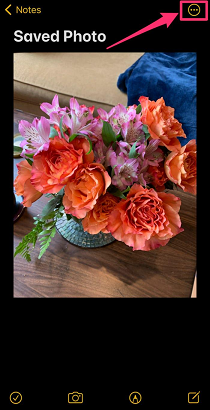
Haz clic en los tres puntos en la esquina superior derecha para ver las opciones
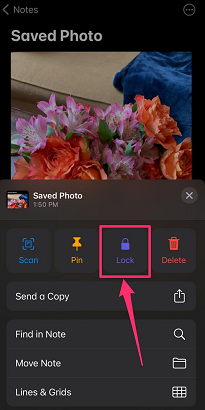
Selecciona la opción ‘Bloquear’
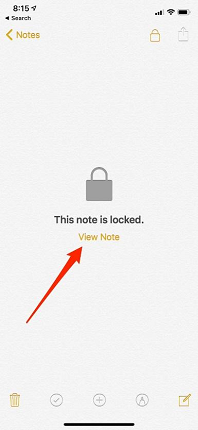
Oculta mensajes del iPhone en la aplicación Notas
Método 8: Establecer un límite de tiempo para la aplicación Mensajes
Ocultar mensajes, desactivar las vistas previas de las notificaciones y deshabilitar las alertas son buenas opciones, pero no te brindan mucha seguridad. Aunque Apple no ofrece una función para bloquear la aplicación Mensajes individualmente, aún puedes bloquearla con algunos ajustes y modificaciones en la Configuración. Sigue estos pasos y bloquea tu aplicación iMessage en tu iPhone:
Pasos
- Ve a Configuración en tu iPhone y abre la Tiempo de pantalla
- Haz clic para activar el Tiempo de pantalla y confírmalo con 'Este es mi iPhone '
- Establece un código de acceso tocando "Usar código de tiempo de pantalla" y confírmalo volviéndolo a ingresar
- Ahora, ve a Límites de Apps, haz clic en Agregar límite y selecciona la app Mensajes
- Configura el temporizador de bloqueo en 1 minuto y haz clic en agregar en la esquina superior derecha
- Para desbloquear la app Mensajes, puedes pedir más tiempo e ingresar tu código de acceso para desbloquearlo
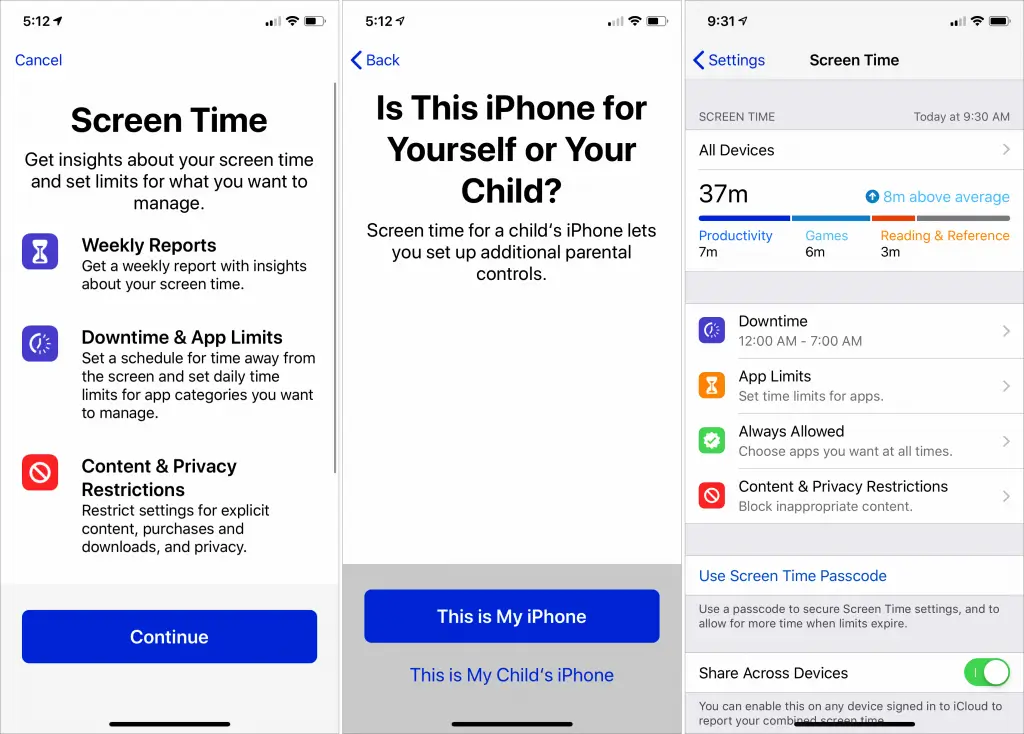
Activa el tiempo de pantalla en tu iPhone
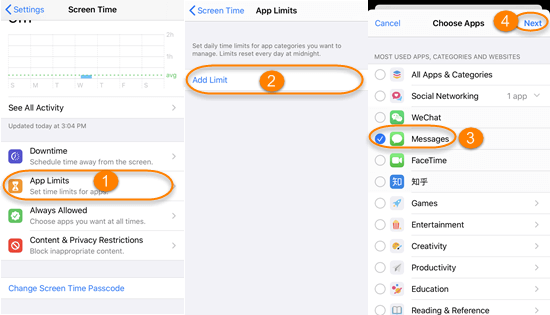
Agrega un límite de tiempo de pantalla para la app de mensajería
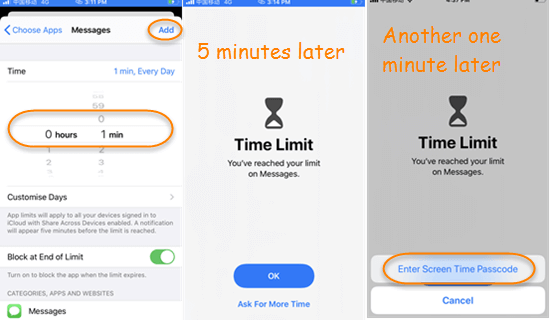
Solicitar más tiempo en la app de mensajería
Método 9: Mover contactos específicos a Remitentes desconocidos
¿Quieres mantener el flujo natural y la esencia de la conversación, pero no quieres que nadie invada tu privacidad leyendo esos mensajes? Aquí tienes un truco salvador. Puedes moverlos a la pestaña de Remitentes desconocidos, continuar la conversación y nadie lo verá en la pestaña general de mensajes.
Pasos
- Inicia la aplicación Teléfono y abre el contacto del que quieres ocultar los mensajes
- Haz clic en el botón de edición y luego en Eliminar contacto
- Ahora, ve a Configuración y abre la pestaña de Mensajes
- En Filtrado de mensajes, busca la opción Filtrar remitentes desconocidos y actívala
- Ahora verás los mensajes de esta persona específica bajo la opción Remitentes desconocidos en la opción Filtros de iMessage.
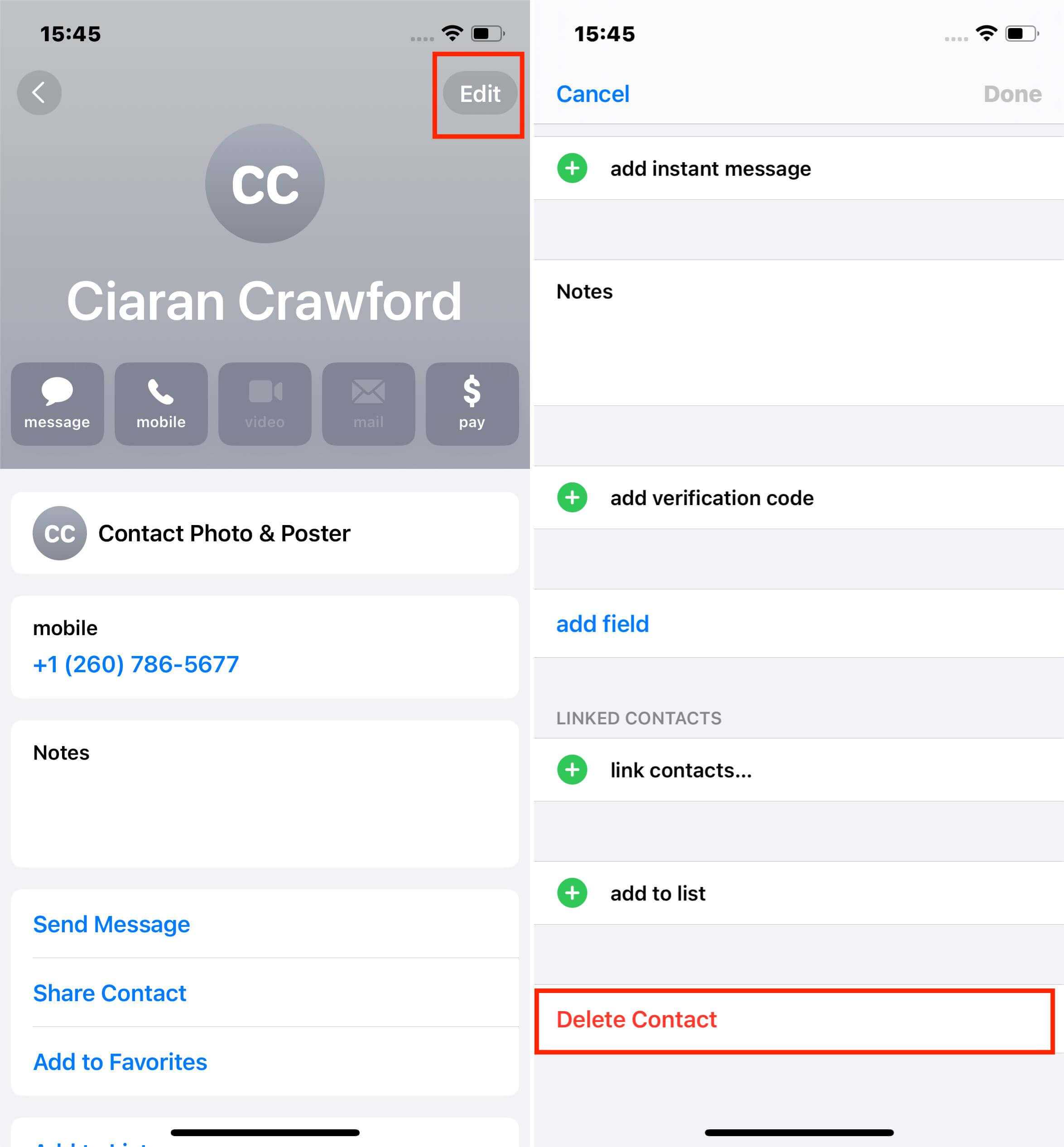
Eliminar el contacto que quieres ocultar
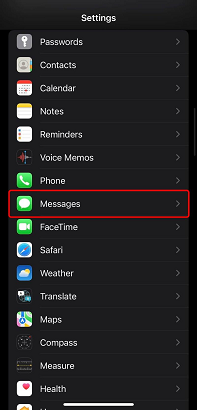
Abrir la pestaña de mensajes en configuración
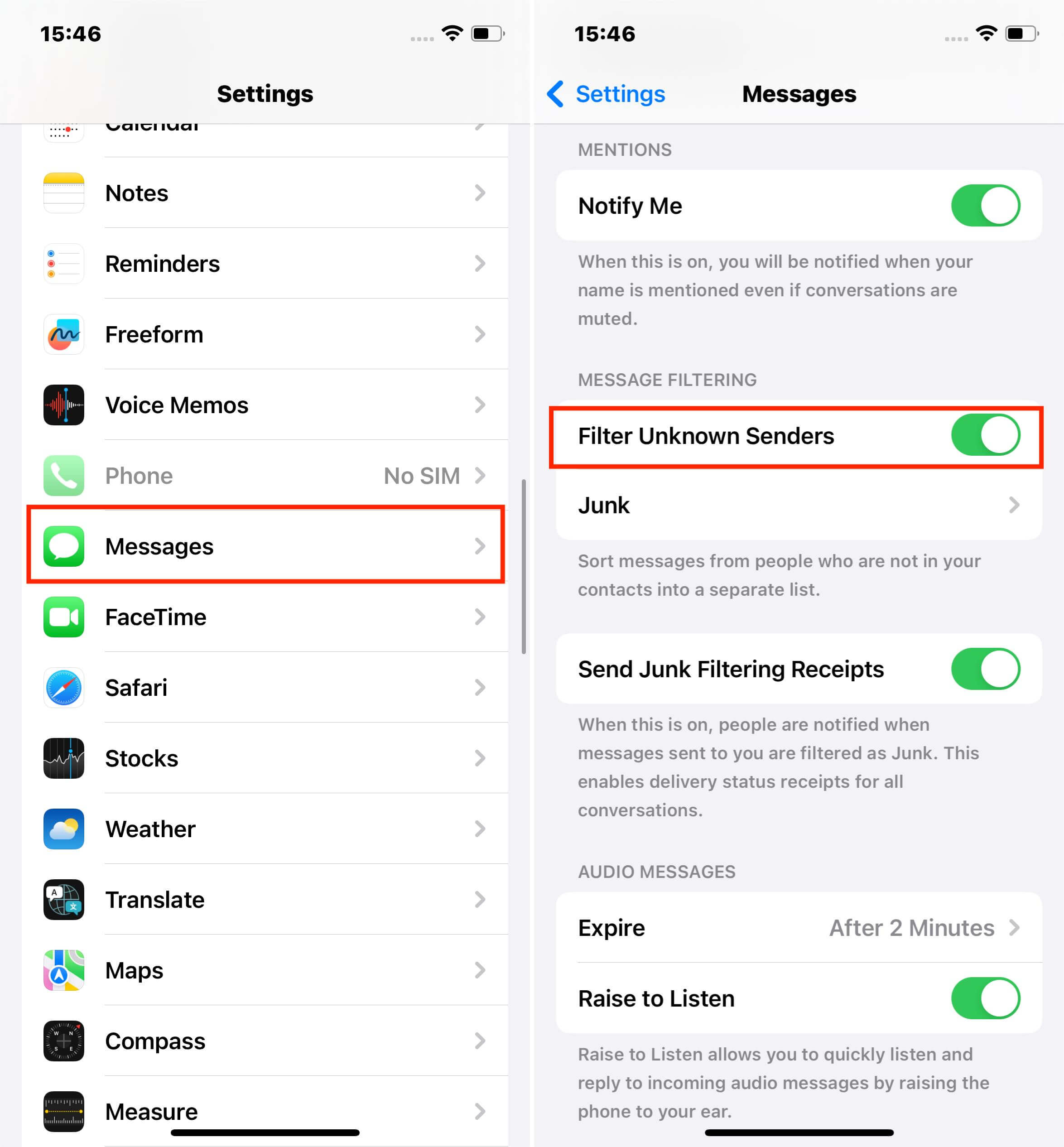
Activar el filtro de remitentes desconocidos
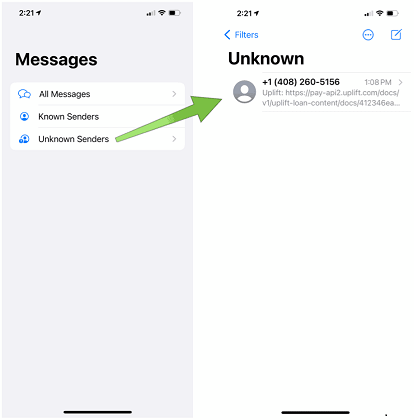
Filtro de remitentes desconocidos
Método 10: Desactivar reenvío de mensajes de texto
Ocultar mensajes realmente te brinda protección adicional. Pero, ¿qué pasa si alguien reenvía tus mensajes confidenciales? Sí, esto puede crear un gran problema. Por eso debes desactivar el reenvío de mensajes de texto con los siguientes pasos:
Pasos
- Ve a Configuración en tu iPhone.
- Busca y abre la pestaña de Mensajes.
- Busca la opción de Reenvío de mensajes de texto.
- Desactiva el botón de alternancia para los dispositivos a los que no deseas reenviar mensajes desde tu iPhone.
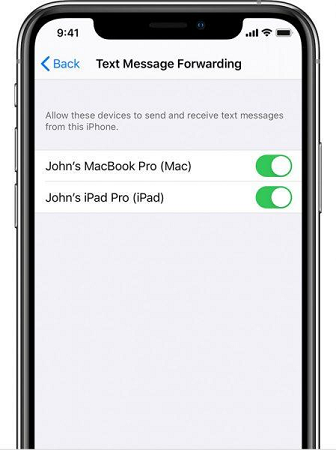
Desactivar el reenvío de mensajes de texto
Método 11: Usar aplicaciones para ocultar mensajes en iPhone
Además de ocultar tus mensajes modificando los ajustes, ahora también puedes usar aplicaciones de ocultamiento para mantener tus mensajes en secreto. ¿Quieres conocer algunas de las aplicaciones para ocultar mensajes en iPhone? Aquí tienes:
Signal
Una de las mejores aplicaciones para ocultar mensajes en iPhone es la aplicación Signal. Puedes ocultar tus chats privados o grupales fácilmente con Signal. Lo mejor de Signal es que es totalmente gratis. También ofrece llamadas de voz y video con intercambio de medios y archivos para una experiencia todo en uno. Con la función de desaparición de Signal, los mensajes se eliminarán automáticamente después de cierto tiempo.
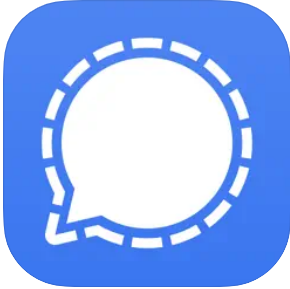
Ocultar mensajes con Vault en iPhone
Vault
Vault es la mejor opción para personas que son cautelosas con la memoria y no quieren descargar aplicaciones pesadas. La aplicación te permite ocultar completamente tus mensajes, así como tus llamadas y contactos, con protección de contraseña. Aunque la aplicación es completamente gratuita y funciona de manera efectiva, también ofrecen un paquete premium para bloquear aplicaciones en iPhones.
Wire
Wire es una forma de ocultar mensajes en iPhones con cifrado de extremo a extremo para preocupaciones de privacidad. La aplicación te permite compartir medios, chatear, realizar llamadas de voz, videochats y FaceTime con total seguridad y fácil ocultamiento. También te permite ocultar tus detalles personales para que nadie pueda utilizarlos con fines indebidos.
Preguntas frecuentes:
1. ¿Dónde puedo ver los mensajes de texto ocultos?
Para mostrar los mensajes de texto ocultos, ve a la aplicación Configuración en tu iPhone y abre la pestaña de Notificaciones. Busca la opción de Mensajes y permite las notificaciones para ver los mensajes. También puedes ajustar otras configuraciones según sea necesario.
2. ¿Cómo hacer una copia de seguridad de los mensajes sin que se vean?
La forma ideal de hacer una copia de seguridad de tus mensajes sin verlos es tomar capturas de pantalla de tus conversaciones y almacenarlas en un lugar seguro, como una memoria USB, una unidad de disco duro o una carpeta comprimida en tu computadora con protección de contraseña, y borrarlas de tu iPhone.
Ocultar mensajes en iPhone puede resultar una técnica muy útil si estás esperando un mensaje que no deseas revelar a las personas que te rodean. Con el avance de la tecnología en beneficio propio, las personas también han avanzado en formas incorrectas, y la invasión de la privacidad es uno de los estados éticamente más comunes en la actualidad. Ya no tienes que preocuparte si has elegido uno de los métodos anteriores y has seguido los pasos para tener la mejor experiencia de seguridad.
